R e t r o w a v e Design - Grundlegende Tipps.
Hallo, ich bin Kirsche.
Dieses Mal werde ich Ihnen beibringen, wie Sie eine Retrowave-Landschaft mit allen grundlegenden Elementen erstellen, die ihr eine Vaporwave-Ästhetik verleihen.
Farben
Die repräsentativen Farben dieses ästhetischen Stils liegen zwischen Blau, Lila und Pink. Es sind normalerweise leuchtende Farben, daher empfehle ich Ihnen, eine Farbpalette in Betracht zu ziehen, die dieselben enthält.
Bereiten Sie Ihre Leinwand mit einem ähnlichen Farbverlauf wie im Beispiel hier vor.
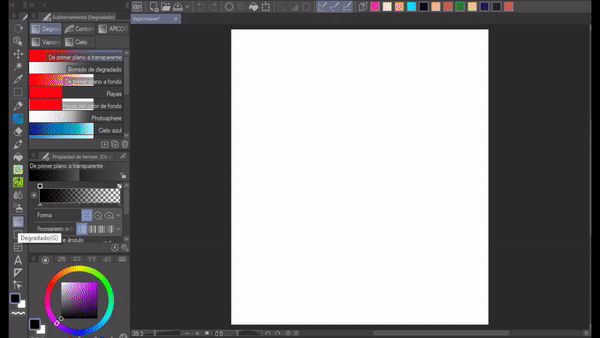
Hintergrund (Gitter)
Dieser Landschaftstyp hat einen charakteristischen Hintergrund aus Quadraten. Ich erkläre dir Schritt für Schritt, wie es geht.
Zuerst müssen Sie das Raster anpassen und sichtbar machen. Um es anzupassen, gehen Sie wie folgt vor:
Ansicht -> Lineal / Rastereinstellungen -> OK
Das ist meine Konfiguration:
Dann das Gitter sichtbar machen. Mach Folgendes:
Ansicht -> Raster
Das Raster wird sofort angezeigt und Sie können gerade Linien mit dem gleichen Abstand voneinander erstellen.
Um die Linien zu erstellen, verwenden Sie das Werkzeug "Gerade Linie". Ich empfehle eine Größe von 5 bis 7 Punkten und einen Strichabstand von 0,5 cm. Die Farbe kann Ihre Wahl sein.
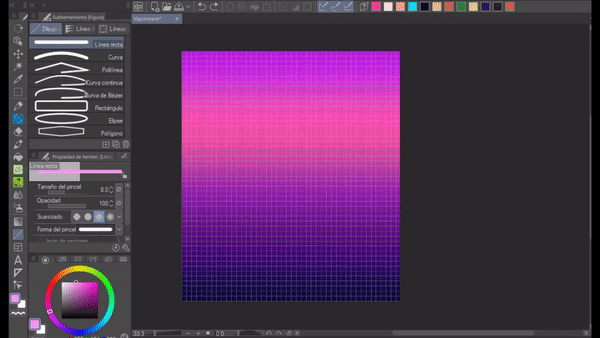
Wenn Ihr Raster fertig ist, treffen Sie eine Skalierungsauswahl und verwenden Sie die Perspektive, wie ich Ihnen hier zeige:
Skalieren / Drehen -> Perspektive -> OK
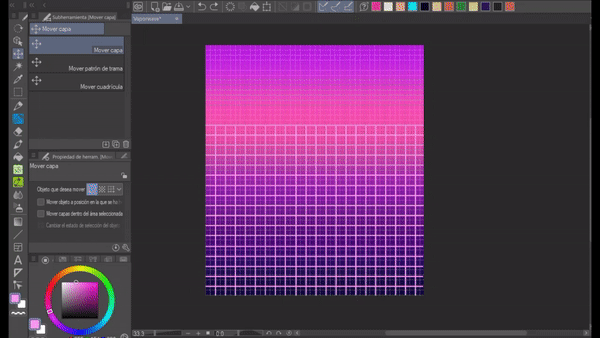
Inzwischen können Sie die Rasteransicht deaktivieren. Führen Sie dazu die gleiche Aktion aus, um es sichtbar zu machen: Ansicht -> Raster
Schließlich müssen Sie ihm einen hellen Touch geben, um einen Neon-Effekt zu erzielen, gehen Sie wie folgt vor:
Erstellen Sie eine Kopie der Leinwand, auf der sich Ihr Raster befindet (bereits in der Perspektive).
Filter -> Weichzeichnen -> Gaußscher Weichzeichner (mindestens 40 Punkte).
Wählen Sie auf der Leinwand des unscharfen Rasters den Kombinationsmodus "Helligkeit hinzufügen"
Durch die Deckkraft der Leinwand bestimmen Sie, wie hell der Effekt sein soll.
Dies ist eine der Möglichkeiten, ein Raster für Ihren Hintergrund zu erstellen. Spielen Sie mit der Breite der Linien, dem Abstand und der Perspektive so viel Sie möchten oder folgen Sie den von mir empfohlenen Parametern.
Sonne Retrowelle
Von hier aus empfehle ich Ihnen, diesen Satz von Farbverläufen herunterzuladen. Sie werden später sehr nützlich sein:
Um die Sonne zu machen, können Sie sie direkt von einem Bildmaterial herunterladen oder selbst machen.
Hier können Sie einen Standard herunterladen:
Ich werde Ihnen jedoch auch beibringen, wie Sie Ihre eigenen herstellen können:
1.- Machen Sie einen Kreis und füllen Sie ihn aus, die Farbe spielt keine Rolle.
2.-Machen Sie das Raster wieder sichtbar
3.-Wählen Sie mit dem Auswahlwerkzeug verschiedene Teile des Kreises aus, vorzugsweise dünne bis dicke Linien.
Wenn Sie Ihre Sonne bereits haben, wäre es praktisch, wenn Sie einen Farbverlauf anwenden. Dazu empfehle ich einen der oben genannten Farbverläufe, aber wenn Sie es vorziehen, können Sie den Farbverlauf anwenden, der Ihnen gefällt, mit den Farben, die steht dir am besten.
Um der Sonne einen Neon-Effekt zu verleihen, ist es im Grunde das gleiche Verfahren, das für das Gitter verwendet wurde.
Machen Sie eine Kopie der Leinwand, auf der sich Ihre Sonne befindet, und legen Sie sie auf die ursprüngliche Leinwand. Gehen Sie dann wie folgt vor:
Filter -> Weichzeichnen -> Gaußsche Weichzeichnung
Ich empfehle eine Unschärfe von mindestens 70 Punkten.
Um den Glitzer aufzutragen, wählen Sie den Mischmodus "Glitzer hinzufügen" und achten Sie darauf, die Leinwand leicht zu bewegen, um sie sichtbarer zu machen. Keine Sorge, hier sind ein paar Beispiele:
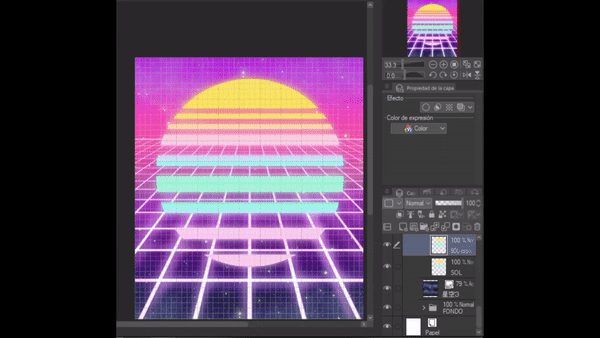
An dieser Stelle wird das Raster (Werkzeug) nicht mehr benötigt, sodass Sie es bei Bedarf entfernen können, damit es Ihrer Ansicht nicht im Wege steht.
Palmen und Delfine
Palmen und Delfine sind auch sehr markant!
Dies ist sehr einfach. Sie können Ihre eigenen Illustrationen von Palmen erstellen oder einen Pinsel verwenden, den Sie in Clip Studio Assets herunterladen können.
Da ich dies oder so einfach wie möglich machen möchte, hinterlasse ich Ihnen einen Link, über den Sie das hier verwendete Palmenmodell herunterladen können.
Okay, legen Sie zuerst zwei Leinwände darauf. Malen Sie im ersten Mal (mit dem Palmenpinsel) ein paar blaue Palmen und im zweiten ein paar rosa Palmen.
Um diesen Kombinationseffekt zu erzielen, wenden Sie den Kombinationsmodus „Absoluter Wert der Differenz“ auf beide Leinwände an.
Delfine sind sehr einfach zu machen, öffnen Sie einfach eine neue Leinwand und legen Sie sie (noch einmal) über alles, zeichnen Sie dann eine Silhouette eines Delfins und malen Sie sie in einer beliebigen Farbe.
Dann kopieren Sie einfach diese Leinwand und fügen Sie sie ein, um einen zweiten Delfin zu erhalten.
Erstellen Sie als Nächstes eine neue Leinwand über den Delfinen und passen Sie sie an die untere Ebene an. Wählen Sie dann den Farbverlauf aus, der Ihnen am besten gefällt.
Legen Sie schließlich beide Ebenen in einen Ordner und fügen Sie diesem Ordner einen Randeffekt (von mindestens 7 Punkten) hinzu, damit die Delfine dadurch definiert werden und nicht mit dem Hintergrund verloren gehen.
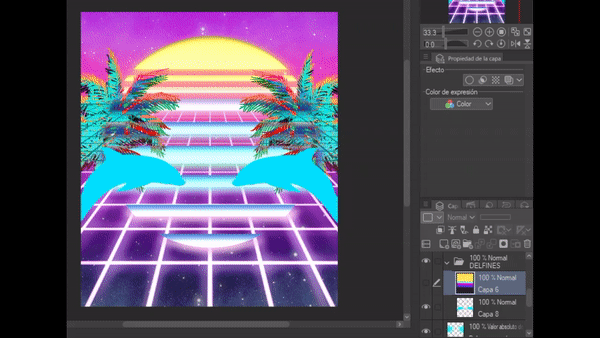
Retro-Schriftzug
Wir sind fast fertig! Ich verspreche.
Buchstaben sind nicht meine Stärke. Bevor Sie fortfahren, empfehle ich Ihnen, nach den Clip Studio-Tipps zu suchen, die sich auf das Erstellen von Buchstaben konzentrieren. Ich bin sicher, sie werden sehr hilfreich sein.
Trotzdem verleihen die Buchstaben dem Retro-Stil viel Persönlichkeit, tatsächlich hat dieser Stil eine Vorliebe für bestimmte Schriftarten, die an die 80er Jahre erinnern.
Die Schriftart, die ich dieses Mal verwende, heißt "SF Alien Encounters" und ich denke, sie passt sehr gut. Sie können jedoch die Schriftart auswählen, die Ihnen am besten gefällt.
---Ich habe das Wort "Vaporwave" geschrieben und ihm dann einen 6-Punkte-Grenzeffekt gegeben.
Auf dieser Ebene habe ich eine neue Rasterebene platziert und an die untere Ebene angepasst, dann habe ich einen Farbverlauf mit dem Mischmodus „Aufhellen“ angewendet.
Für die anderen Buchstaben habe ich die gleichen Schritte gemacht.
Hier sehen Sie den Vorgang:
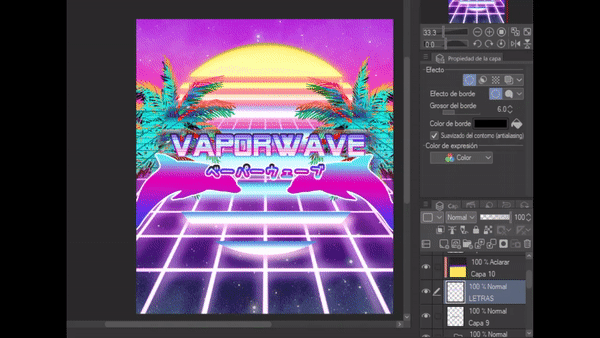
Rahmen (optional)
Zum Abschluss habe ich einen Rahmen hinzugefügt. Auch hier ist es nicht sehr kompliziert.
Ich habe eine neue Rasterebene über alle anderen gelegt. Um den Rahmen hinzuzufügen, gehen Sie wie folgt vor:
Werkzeug "Figur" -> Rechteck.
Die Farbe die ich gewählt habe war zwischen Gelb und Orange. Dann habe ich dieselbe Ebene in den Mischmodus "Ausschluss" gelegt.
Sie können auch eine Balance von Farbe und Helligkeit vornehmen, um die Qualität zu verbessern.
Dies ist das Endergebnis:
Fertig! Das war alles, es ist nicht sehr schwierig, oder?
Sie können auch weitere Elemente hinzufügen, z. B. einige Geräte, die zu diesem Zeitpunkt verwendet wurden. Auch griechisch-lateinische Büsten werden in dieser Ästhetik häufig verwendet.
Ich hoffe, Sie haben ein paar Dinge aus diesem Tutorial gelernt, die mich sehr freuen würden. Bitte zögern Sie nicht, einen Kommentar abzugeben.
Bis zum nächsten Mal. Ich wünsche Ihnen viel Erfolg.
- - - - -Links, wo Sie meine Arbeiten finden:
-https: //linktr.ee/SadCherry
























Kommentar